
Présentation :
Ce manuel DJI GO 4 couvrira les différents paramètres et fonctions de l'application DJI GO 4 pour le fonctionnement du drone qui peut être utilisée comme télécommande autonome pour le Spark et Mavic Pro ou en conjonction avec une télécommande pour la série Phantom 4, Inspire 2, Spark et Mavic Pro. Dans l'ensemble, l'application est la passerelle vers les paramètres de votre drone, il est donc important de comprendre comment les paramètres fonctionnent et ce qu'ils font. Veuillez noter que ce manuel DJI GO 4 se concentre sur le Phantom 4 Pro, Mavic, Spark et Inspire 2. En raison des différentes fonctions de l'avion, certaines captures d'écran de DJI GO 4 affichent des paramètres qui ne sont disponibles que pour des drones spécifiques. Pour faciliter l'utilisation, tous les paramètres dépendant de l'avion sont étiquetés avec le nom de l'avion.
Contenu du manuel DJI GO 4 :
Paramètres généraux de DJI GO 4
Paramètres du contrôleur principal
Paramètres de navigation visuelle
Paramètres de la télécommande
Paramètres de transmission d'image, de batterie, de Wi-Fi et de joystick virtuel
Paramètres de la nacelle
Paramètres de l'appareil photo
Modes de vol intelligents
Divers
Vue caméra :
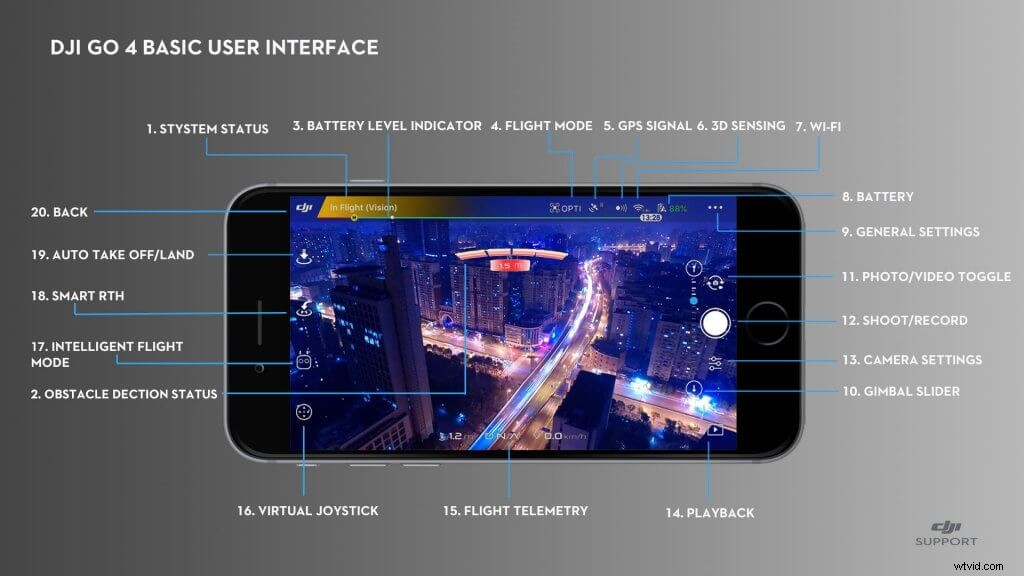
Vous passerez la plupart de votre temps ici lorsque vous piloterez votre drone car il s'agit de la vue de votre drone sur la zone devant lui. Les icônes sur le côté de l'écran vous amèneront à différents paramètres lorsque vous appuyez dessus.
- État du système : Cette icône indique l'état du vol de l'avion et affiche divers messages d'avertissement.
- État de la détection d'obstacle : Des barres rouges s'affichent lorsqu'un obstacle est proche de l'avion. Des barres oranges s'affichent lorsque des obstacles se trouvent dans la plage de détection.
- Indicateur de niveau de batterie : L'indicateur de niveau de batterie fournit un affichage dynamique du niveau de batterie. Les zones colorées sur l'indicateur de niveau de batterie représentent les niveaux de puissance nécessaires pour exécuter différentes fonctions.
- Mode avion : Le texte à côté de cette icône indique le mode de vol actuel. Appuyez sur pour configurer les paramètres du contrôleur principal. Ces paramètres vous permettent de modifier les limites de vol et de définir des valeurs de gain
- Puissance du signal GPS : Afficher le nombre actuel de satellites GPS connectés. La barre blanche indique un signal GPS adéquat.
- État du système de détection 3D : Appuyez sur cette icône pour activer ou désactiver les fonctionnalités fournies par le système de détection 3D
- Paramètres Wi-Fi : Appuyez pour accéder aux paramètres Wi-Fi.
- Niveau de la batterie : Cette icône indique le niveau actuel de la batterie. Appuyez pour afficher le menu d'informations sur la batterie, définir les différents seuils d'avertissement de batterie et afficher l'historique des avertissements de batterie
- Paramètres généraux : Appuyez pour accéder au menu des paramètres généraux pour les paramètres, les mesures, l'activation de la diffusion en direct et l'affichage des itinéraires de vol, etc.
- Gimbal Slide : Affiche la hauteur du cardan
- Bascule photo/vidéo : Appuyez pour basculer entre les modes d'enregistrement photo et vidéo.
- Bouton de prise de vue/enregistrement : Appuyez pour commencer à prendre des photos ou à enregistrer une vidéo.
- Paramètres de la caméra : Appuyez pour accéder au menu des paramètres de l'appareil photo
- Lecture : Appuyez pour accéder à la page de lecture et prévisualiser les photos et vidéos dès qu'elles sont capturées.
- Télémétrie de vol : Cette zone affiche des informations de vol telles que la vitesse de vol
- Joystick virtuel : Appuyez dessus pour afficher les manettes virtuelles pour contrôler l'avion via l'écran tactile de votre appareil mobile
- Mode de vol intelligent : Appuyez pour sélectionner le mode de vol intelligent
- RTH intelligent :Lancer la procédure RTH. Appuyez pour que l'avion revienne au dernier point de départ enregistré
- Décollage/atterrissage automatique : Appuyez pour lancer le décollage ou l'atterrissage automatique
- Retour : Appuyez sur cette icône pour revenir au menu principal.
État du système :
Lorsque vous entrez en mode appareil photo, cette barre sera de l'une des trois couleurs suivantes :rouge, jaune ou verte. Si la barre est verte, cela signifie que vous disposez d'une bonne connexion GPS et que vous pouvez voler en toute sécurité. S'il est jaune, cela signifie qu'il faut voler avec prudence car le drone peut être en mode ATTI, ce qui signifie qu'il n'a pas assez de signal GPS pour maintenir une position stable. Enfin, si la barre est rouge, cela signifie que le drone ne peut pas voler, et il vous demandera de prendre des mesures pour remédier à cette situation.
Si vous appuyez sur la barre d'état, vous verrez un aperçu des systèmes de l'avion comme suit :
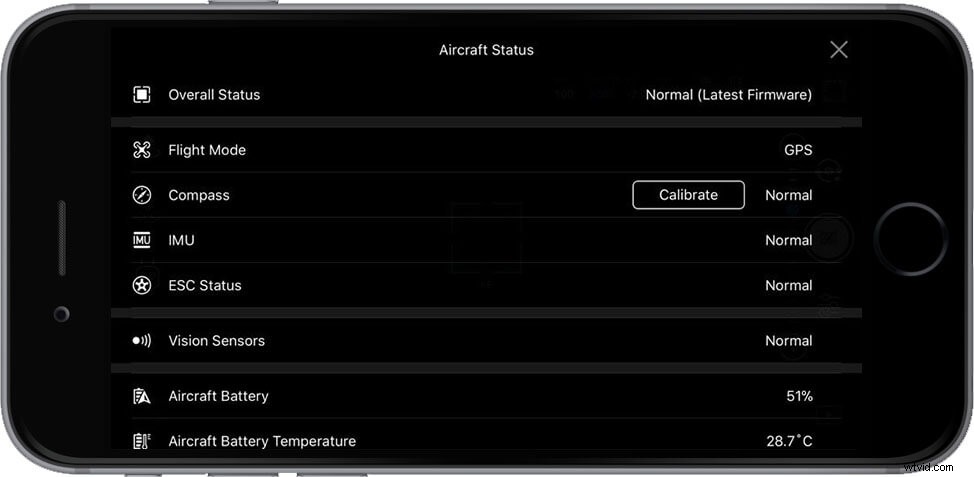
Boussole : Cela permet au drone de savoir où il se trouve et doit parfois être recalibré lorsque vous volez depuis un nouvel emplacement. Faites attention à cela car la boussole peut très facilement être perturbée par des interférences électromagnétiques.
IMU (unité de mesure d'inertie) : Il s'agit essentiellement d'un baromètre et d'un gyroscope utilisé par le drone pour voir son attitude et son angle en vol. Si DJI GO 4 vous invite à le recalibrer, suivez les instructions à l'écran.
État ESC (contrôle électronique de la vitesse) : Cela vous indiquera s'il y a un problème avec vos moteurs. Si vous voyez un avertissement, essayez de réinitialiser votre drone, si l'avertissement ne disparaît pas, vous devrez envoyer votre drone en réparation.
Capteurs de vision : Ce sont les capteurs qui vérifient les obstacles lorsque vous volez. Il est fortement recommandé de les garder allumés en permanence.
État de détection d'obstacle : Il s'agit d'un avertissement visuel qui apparaît sur votre écran lorsque votre drone détecte qu'il est proche d'un obstacle.
Indicateur de niveau de batterie :

Cela vous indique la charge restante de votre batterie. La ligne se raccourcit à mesure que la batterie s'épuise. Le premier point à gauche correspond au moment où le drone atterrira automatiquement en raison d'une faible puissance. Le deuxième point correspond au moment où l'application essaiera d'activer RTH à moins que vous ne l'arrêtiez. Le H jaune représente votre point d'origine et se déplace le long de la ligne pour indiquer la puissance dont vous aurez besoin pour ramener votre drone à la maison.
Mode avion :
Trois modes de vol peuvent être affichés dans l'application DJI GO 4 :
Mode de positionnement (mode P ):Le mode P est lorsque tous les capteurs des drones sont actifs, donc le drone doit toujours être stable. C'est le mode le plus sûr pour piloter le drone comme si vous retiriez vos mains des manettes de commande, le drone freinerait automatiquement puis planerait en position.
Mode Attitude ou ATTI (mode A) : L'avion passera en mode ATTI s'il n'y a pas de signal GPS ou s'il est faible et s'il fait trop sombre pour que les systèmes de vision fonctionnent. L'avion ne fera que maintenir son altitude, mais il dérivera.
Mode sport (mode S) : En mode Sport, votre drone peut voler à pleine vitesse tout en utilisant le GPS pour le positionnement. Cependant, les systèmes de vision vers l'avant et vers le bas seront désactivés, de sorte que les avions ne pourront pas détecter et éviter les obstacles. Enfin et surtout, les fonctions Ground Station et Intelligent Flight ne sont pas disponibles.
Contenu du manuel DJI GO 4 :
Paramètres généraux de DJI GO 4
Paramètres du contrôleur principal
Paramètres de navigation visuelle
Paramètres de la télécommande
Paramètres de transmission d'image, de batterie, de Wi-Fi et de joystick virtuel
Paramètres de la nacelle
Paramètres de l'appareil photo
Modes de vol intelligents
Divers
